Heim >System-Tutorial >Windows-Serie >„Detaillierte Einführung in die Upgrade-Methoden und -Techniken von win101909'
„Detaillierte Einführung in die Upgrade-Methoden und -Techniken von win101909'
- 王林nach vorne
- 2023-12-23 17:45:55856Durchsuche
Beeilen Sie sich nach der Veröffentlichung von win101909 nicht mit dem Upgrade. Sie können sich zunächst über die Systemaktualisierungsmethoden und Systemaktualisierungstechniken informieren, um viele Probleme zu vermeiden. Lassen Sie mich Ihnen nun die zuverlässigste Win101909-Upgrade-Methode verraten Nach dem Update gibt es ein Problem. Wenn Sie unzufrieden sind, können Sie das ursprüngliche System ganz einfach wiederherstellen.
1 Öffnen Sie mit der Verknüpfung „Win+i“ die „Einstellungen“, suchen Sie nach „Update und Sicherheit“ und klicken Sie darauf.
2. Suchen Sie links nach „Sichern“, wählen Sie rechts „Gehe zu Sichern und Wiederherstellen“ und klicken Sie zum Betreten. 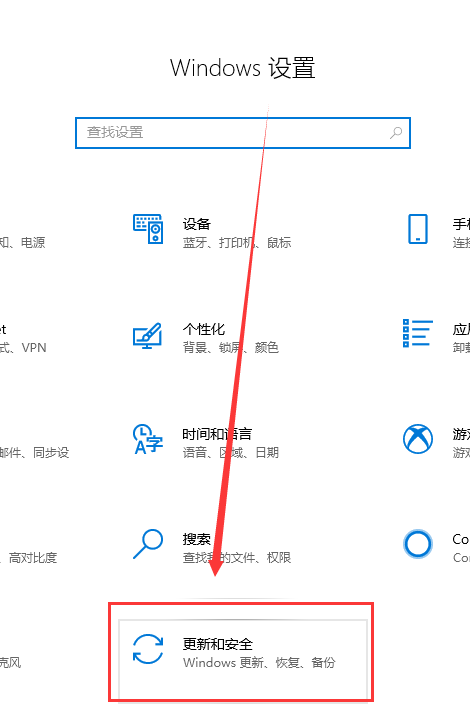
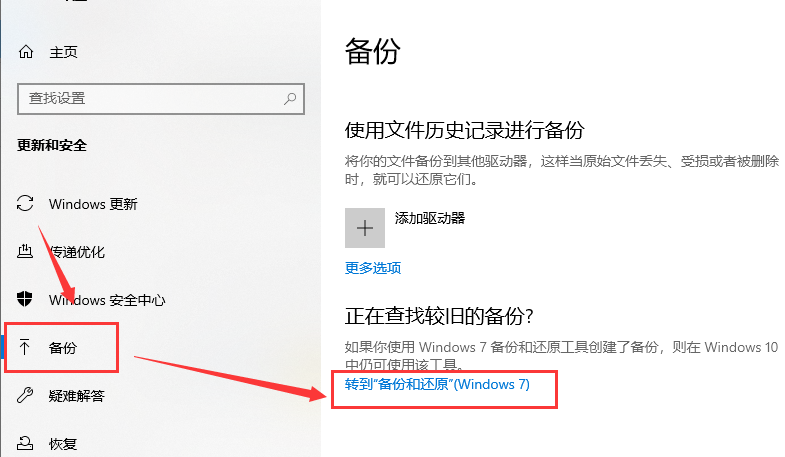
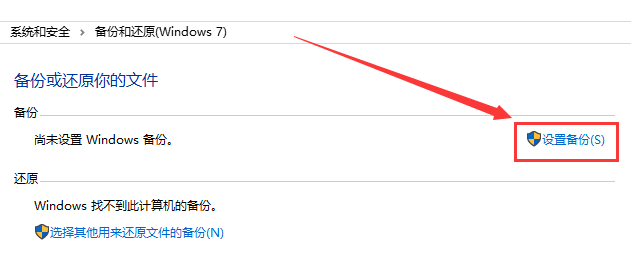
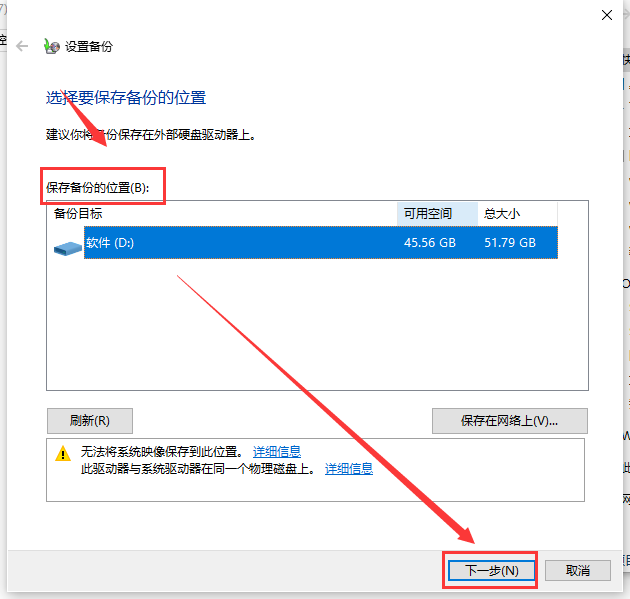
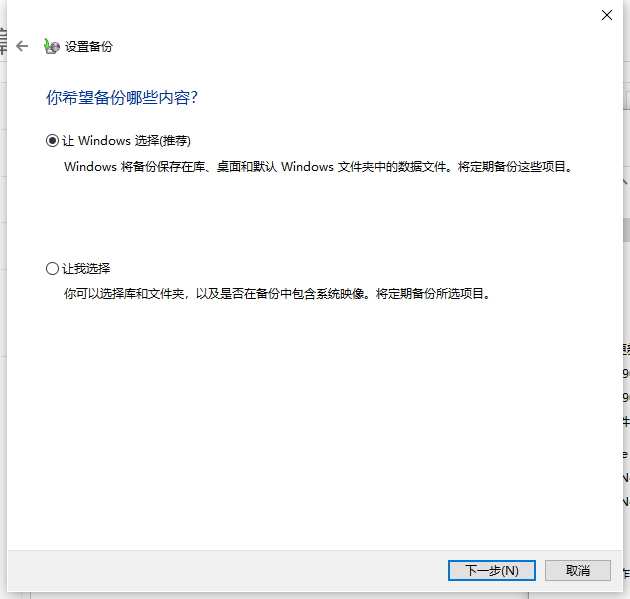
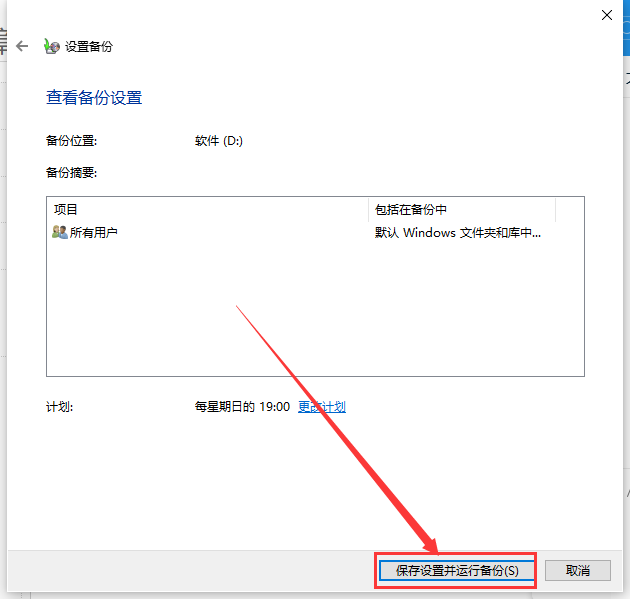 2. Auf der rechten Seite des Fensters können Sie sehen, ob die von Ihnen verwendete Systemversion die neueste ist. Es ist nicht erforderlich, auf „Nach Updates suchen“ zu klicken .
2. Auf der rechten Seite des Fensters können Sie sehen, ob die von Ihnen verwendete Systemversion die neueste ist. Es ist nicht erforderlich, auf „Nach Updates suchen“ zu klicken .
Wenn es sich nicht um die neueste Version handelt, müssen Sie auf die Option „Nach Updates suchen“ klicken. Oder klicken Sie, um es direkt herunterzuladen.
3. Sie können Updates für 7 Tage pausieren oder den Nutzungszeitraum ändern.
4. Klicken Sie, um den Update-Verlauf anzuzeigen. Wenn Sie nicht möchten, dass Ihr Computer aktualisiert wird, können Sie auf „Updates deinstallieren“ klicken. 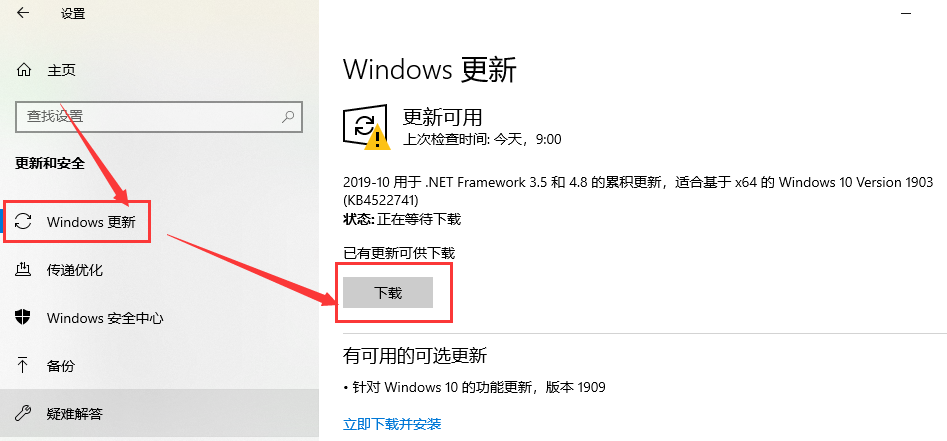
5. Klicken Sie auf Erweiterte Optionen, um das Fenster „Erweiterte Optionen“ zu öffnen. 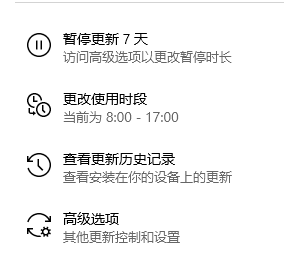
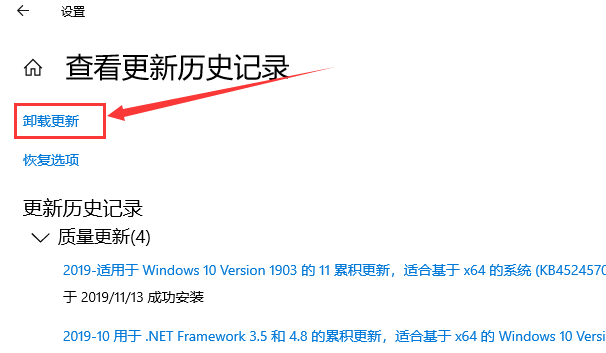
Das obige ist der detaillierte Inhalt von„Detaillierte Einführung in die Upgrade-Methoden und -Techniken von win101909'. Für weitere Informationen folgen Sie bitte anderen verwandten Artikeln auf der PHP chinesischen Website!
In Verbindung stehende Artikel
Mehr sehen- So lösen Sie das Problem, dass sich der Windows 7-Desktop um 90 Grad dreht
- So beenden Sie einen laufenden Prozess in Win7 zwangsweise
- Heute veröffentlichte Vorschauversion von Win11 Build 25336.1010: Wird hauptsächlich zum Testen von Betriebs- und Wartungspipelines verwendet
- Win11 Beta-Vorschau Build 22621.1610/22624.1610 heute veröffentlicht (einschließlich Update KB5025299)
- Die Fingerabdruckerkennung kann auf ASUS-Computern nicht verwendet werden. Tipps zum Hinzufügen von Fingerabdrücken zu ASUS-Computern

